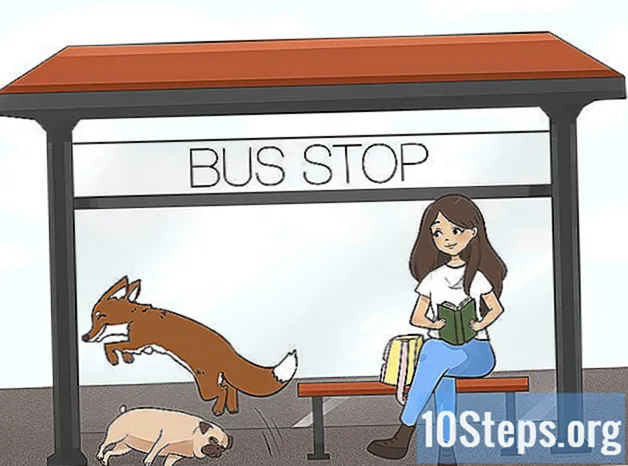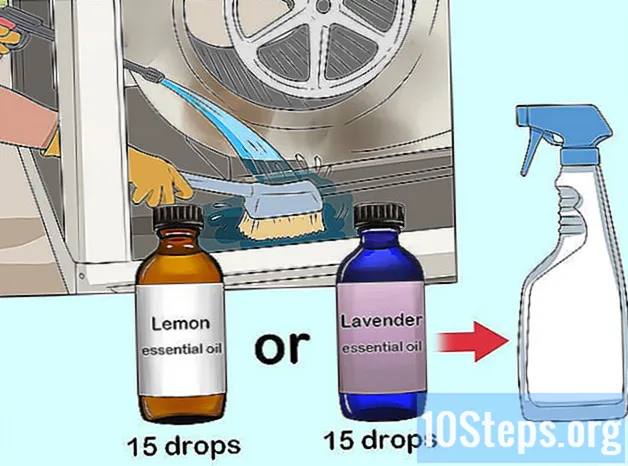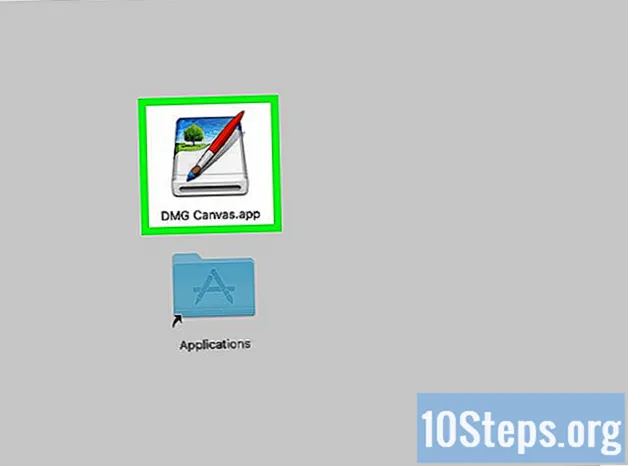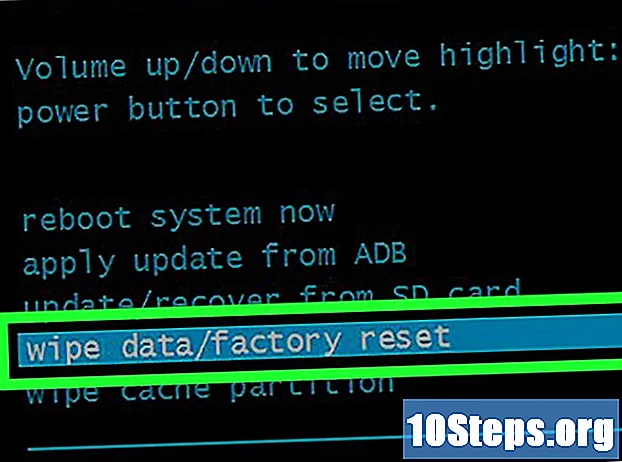
Contenido
Rootear su dispositivo es una forma de obtener más control sobre él, pero también puede anular su garantía y dificultar las reparaciones necesarias. Afortunadamente, es posible deshacer la raíz rápidamente en la mayoría de los dispositivos con unos simples pasos. Este proceso es un poco más complicado en los dispositivos Samsung Galaxy, pero con las herramientas adecuadas, solo tomará unos minutos.
Pasos
Método 1 de 3: deshacer la raíz manualmente
Abra un administrador de archivos en su dispositivo rooteado. Hay diferentes administradores de archivos disponibles en Play Store que puede usar para explorar sus archivos en un dispositivo Android. Los más populares son: Root Browser, ES File Explorer y X-Plore File Manager.

Navegar a.
Busque y elimine el archivo nombrado. Para hacer esto, presione y mantenga presionado el archivo y luego seleccione "Eliminar" en el menú que aparecerá. Es posible que el archivo no exista en esa carpeta, dependiendo de cómo haya rooteado su dispositivo.

Navegar a.
Elimina también el archivo de esa carpeta.

Navegar a.
Elimina el archivo.
Reinicie el dispositivo.
- El método anterior debería deshacer la raíz después de reiniciar el dispositivo. Puede verificar si root está activo o no descargando y ejecutando la aplicación Root Checker desde Play Store.
Método 2 de 3: Uso de la aplicación SuperSU
Inicie la aplicación SuperSU. Si no está usando una versión de firmware personalizada, puede usar la aplicación SuperSU para deshacer la raíz.
Seleccione la pestaña "Configuración".
Desplácese hacia abajo en la página hasta la sección "Limpieza".
Seleccione "Desrootear por completo".
Lea el mensaje de confirmación y seleccione "Continuar".
Reinicie su dispositivo tan pronto como se cierre SuperSU.
- En la mayoría de los dispositivos, esto deshará la raíz. Algunas versiones de firmware personalizadas se rootearán automáticamente cuando se inicie el dispositivo, haciendo que este proceso sea ineficaz.
Utilice la aplicación Universal Unroot si falla el método anterior. La aplicación Universal Unroot, disponible en Play Store, se puede rootear en diferentes dispositivos Android. Cuesta $ 0,99, pero puede ser muy útil. Esta aplicación no funcionará en dispositivos Samsung (consulte la siguiente sección).
Método 3 de 3: Desrootear dispositivos Samsung Galaxy
Descarga el firmware original de tu dispositivo. Para deshacer la raíz en su Galaxy, necesita el firmware original de su dispositivo y su operador. Hay varias páginas en Internet donde puede encontrarlo. Utilice un motor de búsqueda y busque su modelo y operador Galaxy junto con la frase "firmware original". Descomprima el firmware después de descargarlo para encontrar el archivo.
- Nota: este método no restablecerá su contador KNOX, que es una forma en que Samsung puede saber si su dispositivo ha sido rooteado o modificado. Actualmente, es posible rootear sin cambiar el contador KNOX, pero si lo hizo utilizando los métodos más antiguos, no hay forma de restablecer el contador.
Descarga e instala Odin3. Esta es una herramienta para desarrolladores de Android que le permitirá instalar el firmware original en su dispositivo. Puede encontrar los archivos de instalación en la página de Odin en el foro de XDA usando este enlace.
Descargue e instale los controladores de Samsung. Deberá instalar los controladores USB de Samsung en su computadora si aún no ha conectado el dispositivo. La forma más rápida de hacerlo es descargar los controladores de Samsung aquí. Descarga el archivo ZIP, haz doble clic en él para abrirlo y extraer el instalador. Actívelo para instalar los controladores.
Apague su dispositivo. Deberá reiniciarlo en un modo especial.
Presiona los botones Bajar volumen, Inicio y Encendido. Esto iniciará el dispositivo en modo de descarga. Conéctelo a su computadora a través de USB.
Abra Odin3. Debería ver un cuadro verde en el lado izquierdo del campo "ID: COM". Si no aparece, los controladores USB de Samsung no se han instalado correctamente.
Haga clic en el botón .PDA en Odin3. Busque el archivo de firmware original que descargó.
Marque las opciones "AP" o "PDA" y "Reinicio automático". Deseleccione las otras opciones.
Haga clic en el botón .comienzo para iniciar el proceso que deshará la raíz. Esto puede tardar entre 5 y 10 minutos. Cuando se complete el proceso, verá la palabra "¡APROBADO!" en el cuadro superior de Odin3. Su dispositivo Galaxy debería arrancar con el sistema operativo original.
Realice un restablecimiento de fábrica para corregir un bucle de arranque. Si su teléfono se atasca en un bucle de arranque infinito después de desbloquearlo, deberá realizar un restablecimiento de fábrica. Esto borrará todo el contenido del dispositivo.
- Mantenga presionado el botón de Encendido para apagar el dispositivo.
- Mantenga presionados los botones Subir volumen, Inicio y Encendido para iniciar el menú de recuperación.
- Use los botones de volumen para ir a la opción "borrar datos / restablecimiento de fábrica" y presione el botón de encendido para seleccionarla.
- Seleccione "borrar partición de datos" y luego "reiniciar el sistema ahora". Tu Galaxy se reiniciará y borrará todos los datos, devolviéndolo a su configuración de fábrica.